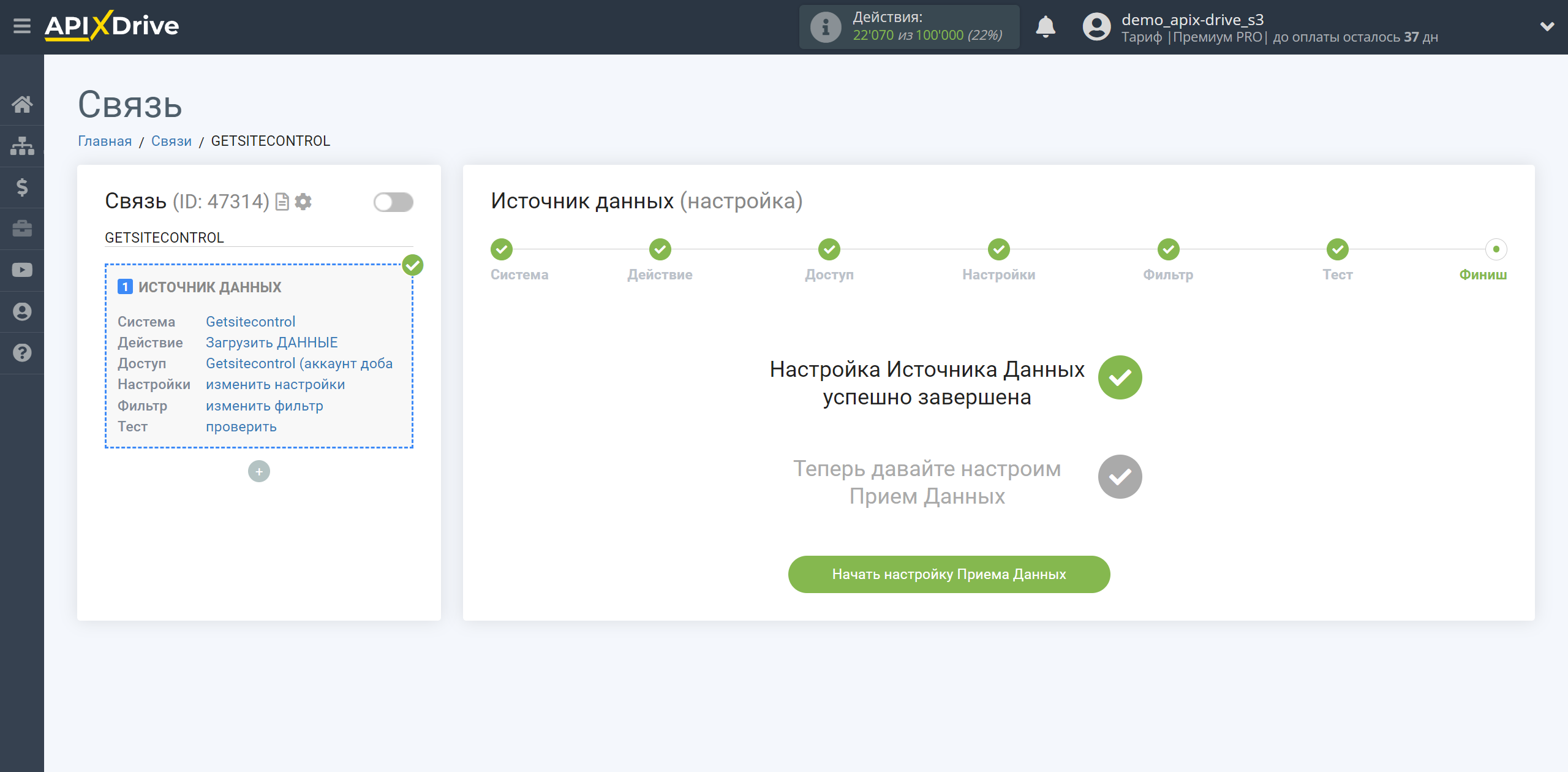Налаштування Getsitecontrol
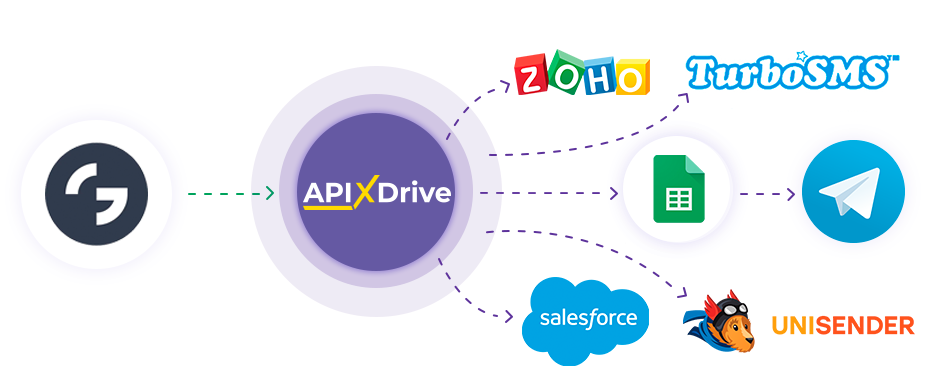
Інтеграція дозволить вам отримувати дані по нових відповідям з форм Getsitecontrol, передаючи ці дані до інших систем. Наприклад, ви можете надсилати нові відповіді в CRM або GoogleSheets і надсилати їх у вигляді сповіщень собі або групі менеджерів. Ви також можете надіслати дані до служби розсилки SMS або Email. Це дозволить максимально автоматизувати передачу даних із Getsitecontrol в інші сервіси та системи.
Давайте пройдемо весь етап налаштування Getsitecontrol разом!
Навігація:
1. Які дані можна отримати з Getsitecontrol?
2. Як підключити акаунт Getsitecontrol до ApiX-Drive?
3. Посилання для отримання даних.
4. Приклад даних з форми.
Відповіді на питання, що часто ставляться:
1. Як згенерувати тестові дані в Getsitecontrol?
Для того, щоб почати налаштування нового з'єднання, натисніть "Створити з'єднання".
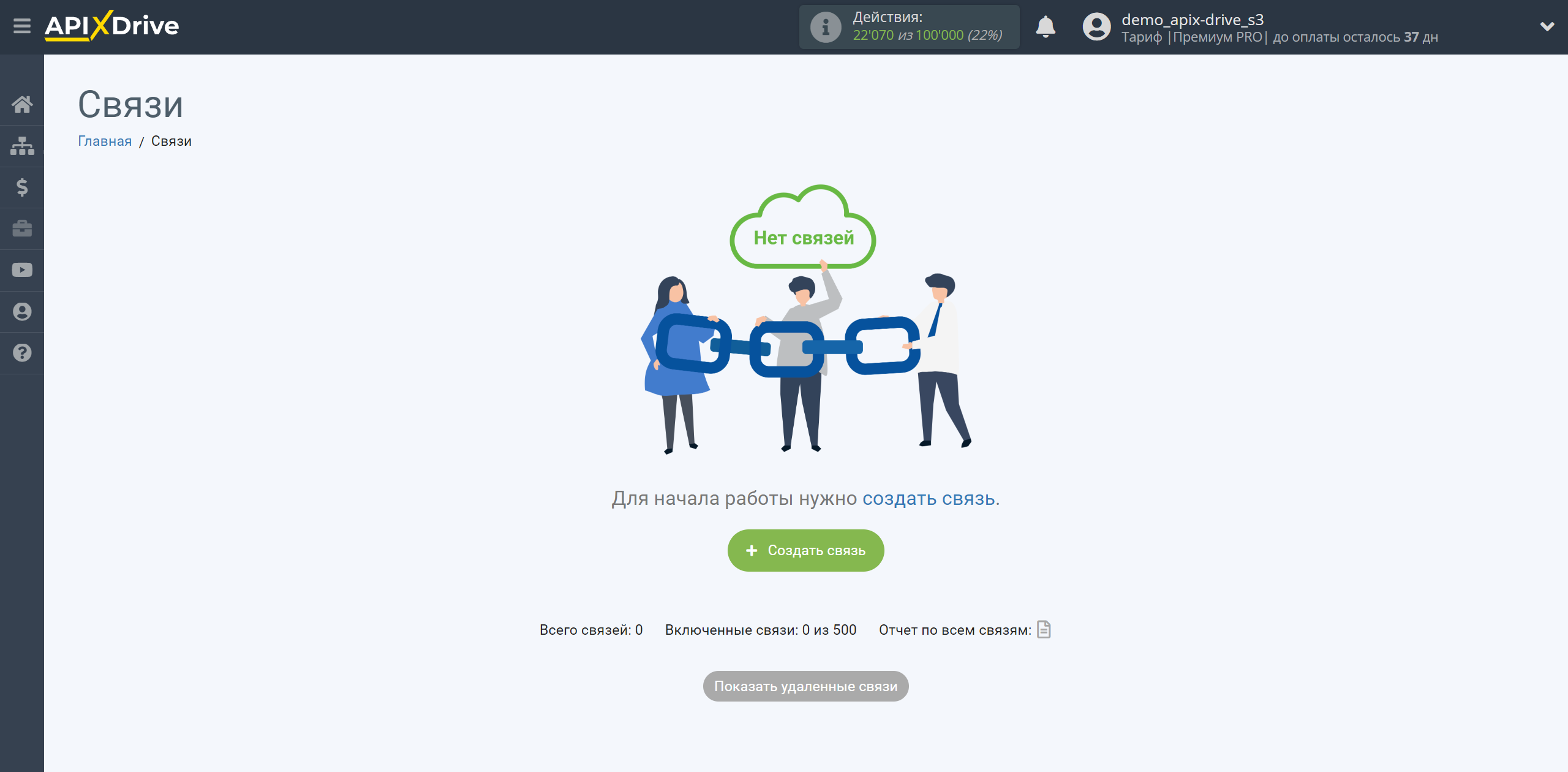
Виберіть систему як джерело даних. У даному випадку необхідно вказати Getsitecontrol.
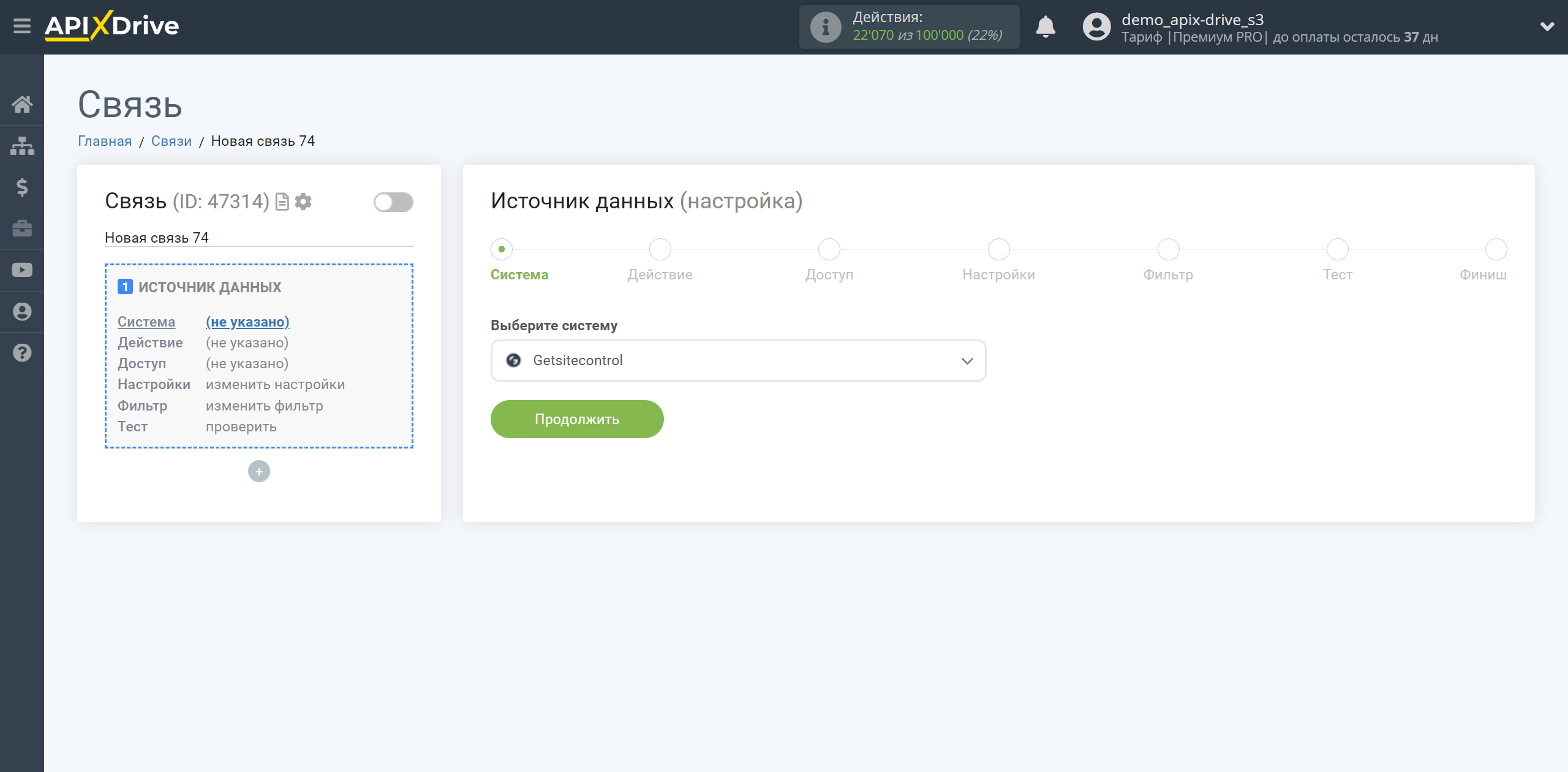
Далі, необхідно вказати дію "Отримати ДАНІ".
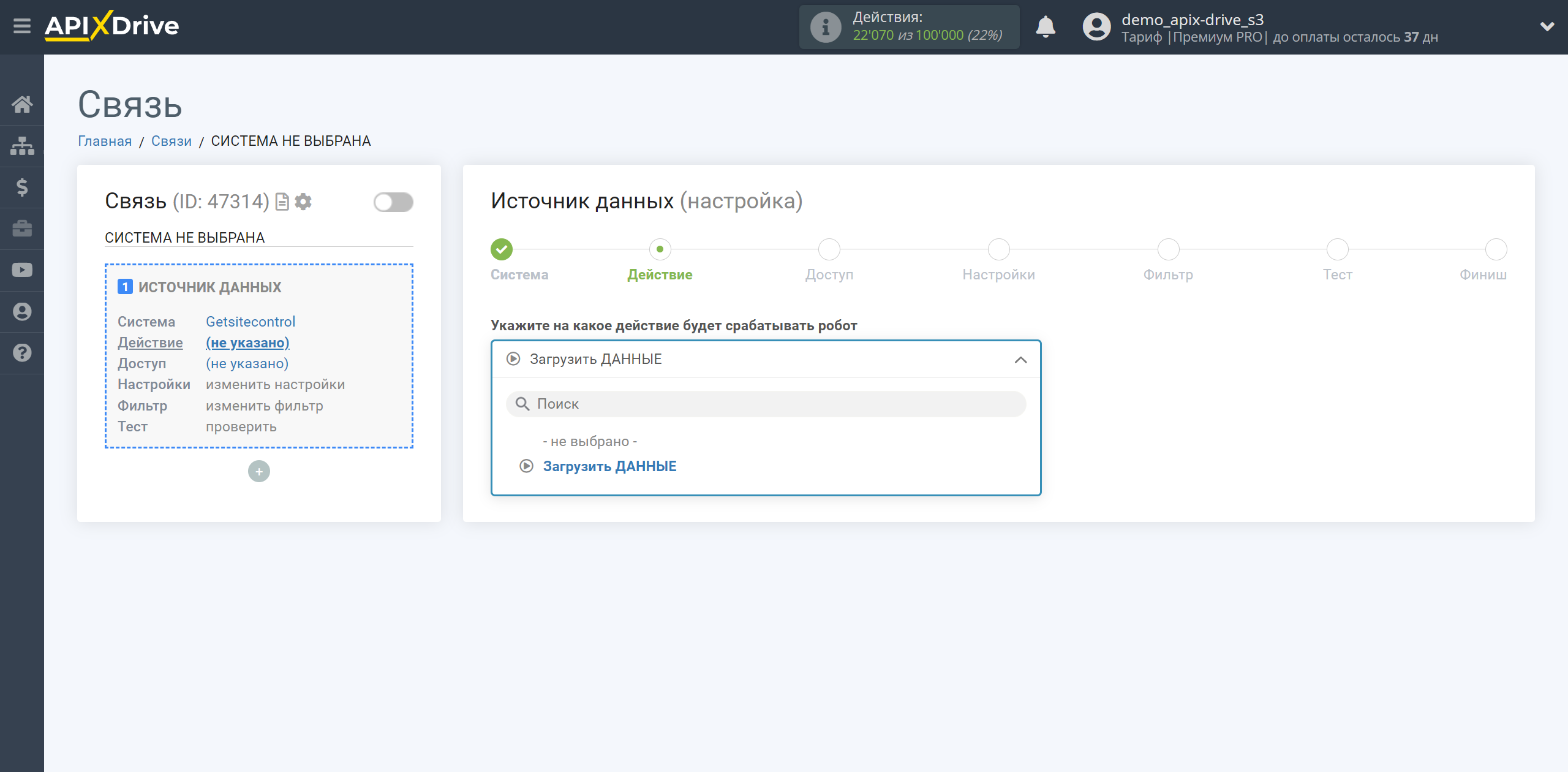
Наступний крок - вибір акаунту Getsitecontrol, з якого відбуватиметься вивантаження даних.
Якщо немає підключених акаунтів до системи, натисніть "Підключити акаунт".
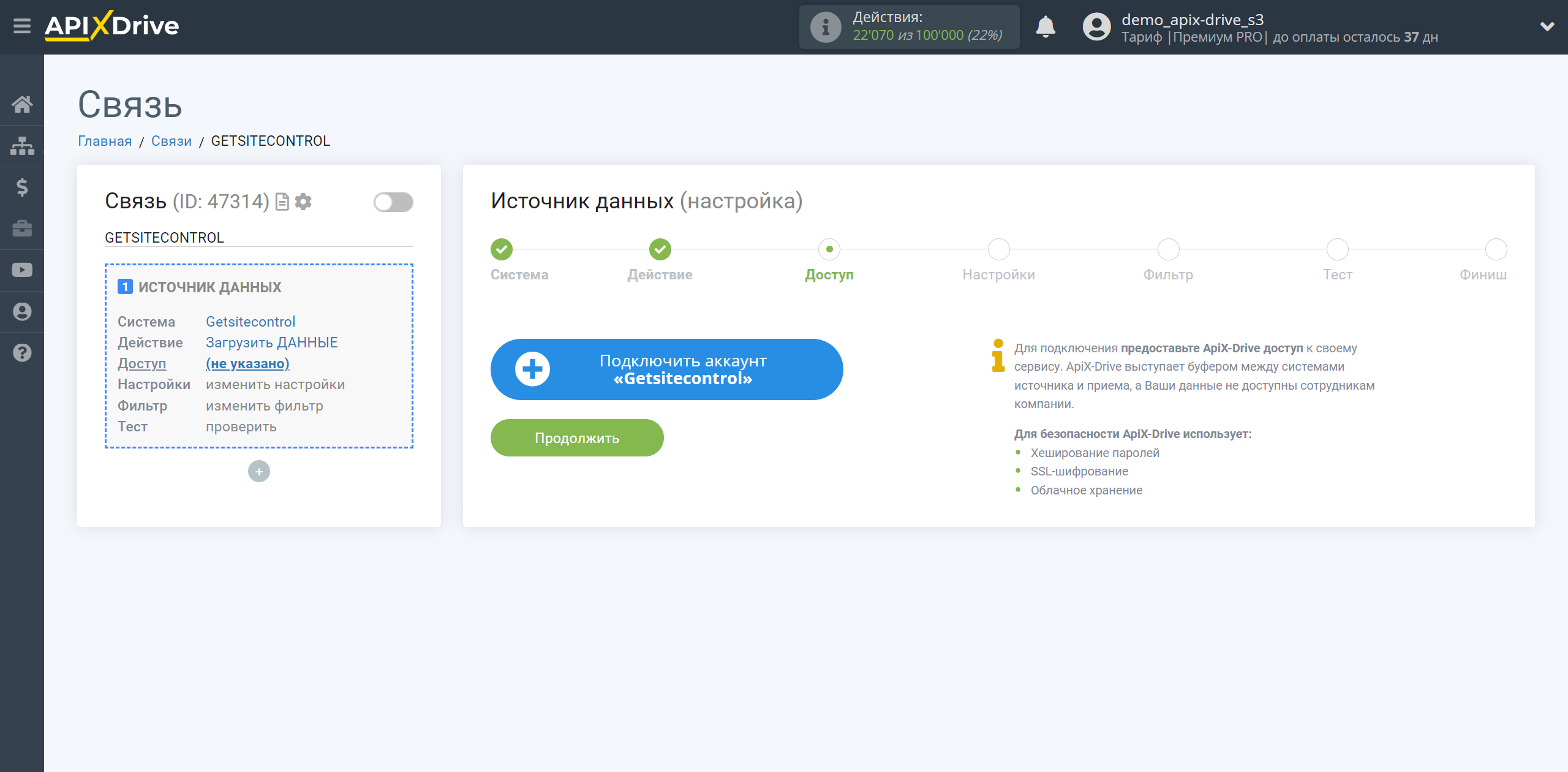
Вкажіть назву вашого акаунту (якщо необхідно) і клацніть "Зберегти".
Після цього перезавантажте сторінку та виберіть підключений акаунт, якщо цього не сталося автоматично.
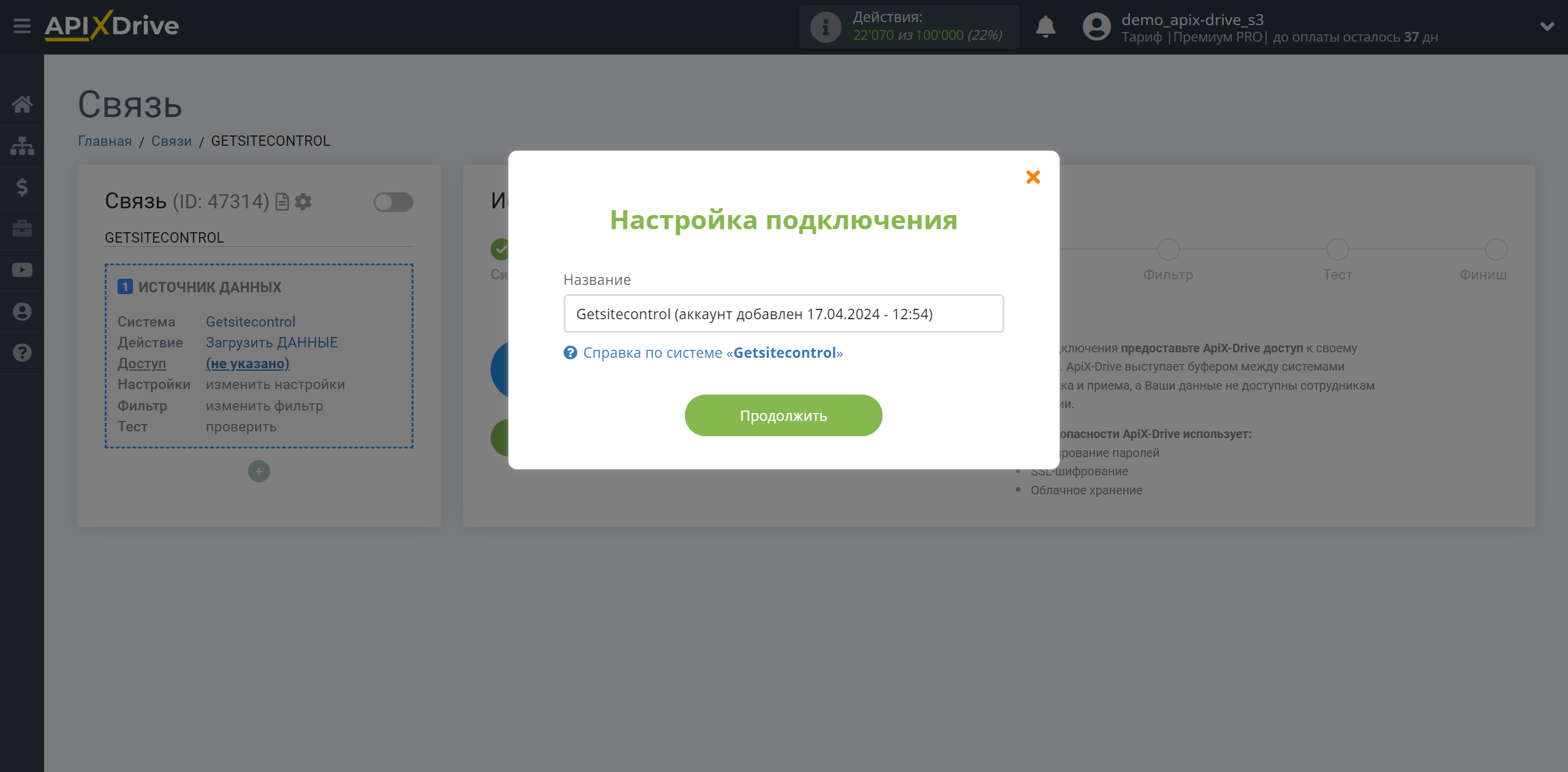
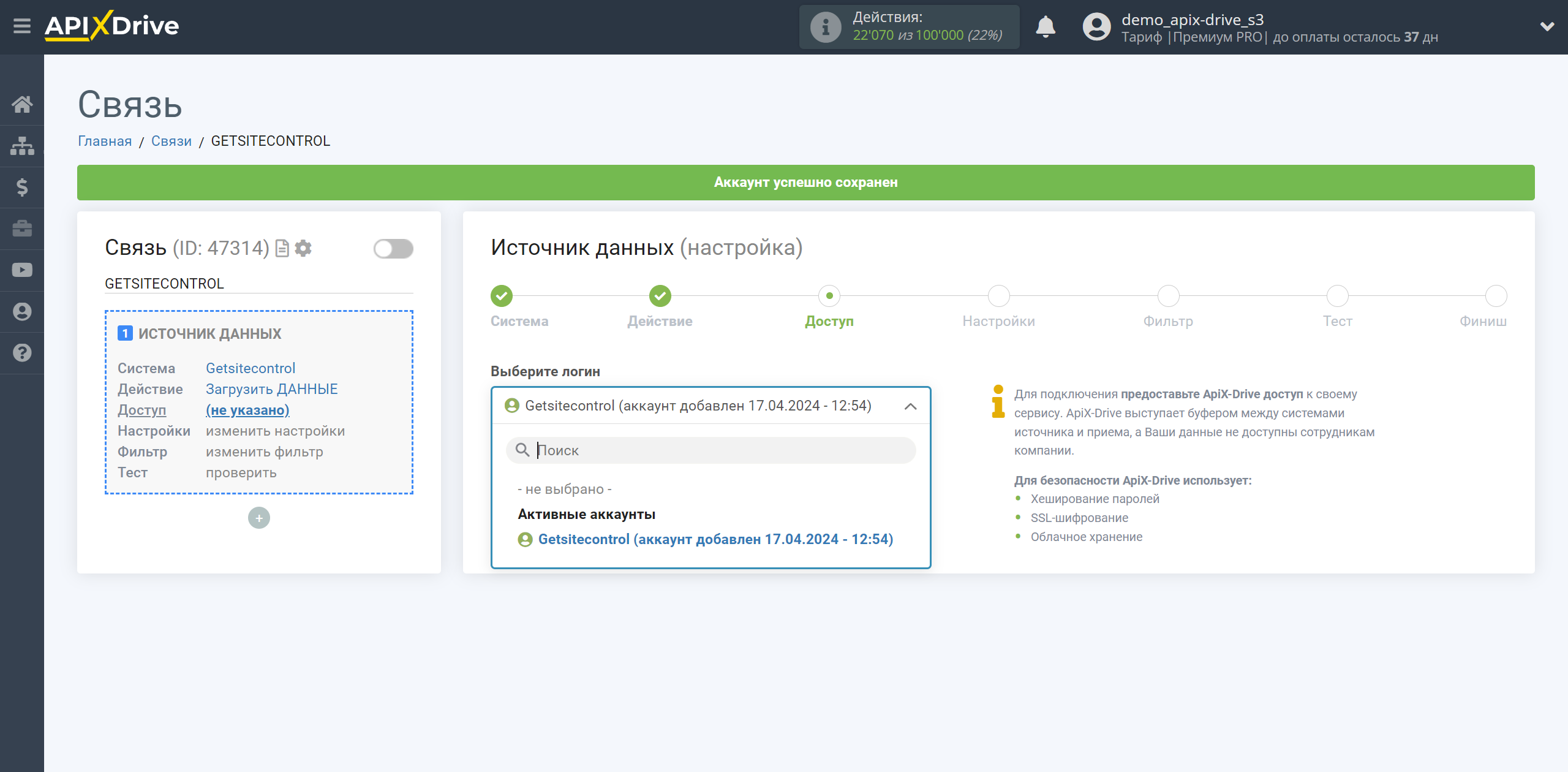
Скопіюйте посилання в поле "URL для прийому даних" та перейдіть до вашого особистого кабінету Getsitecontrol.
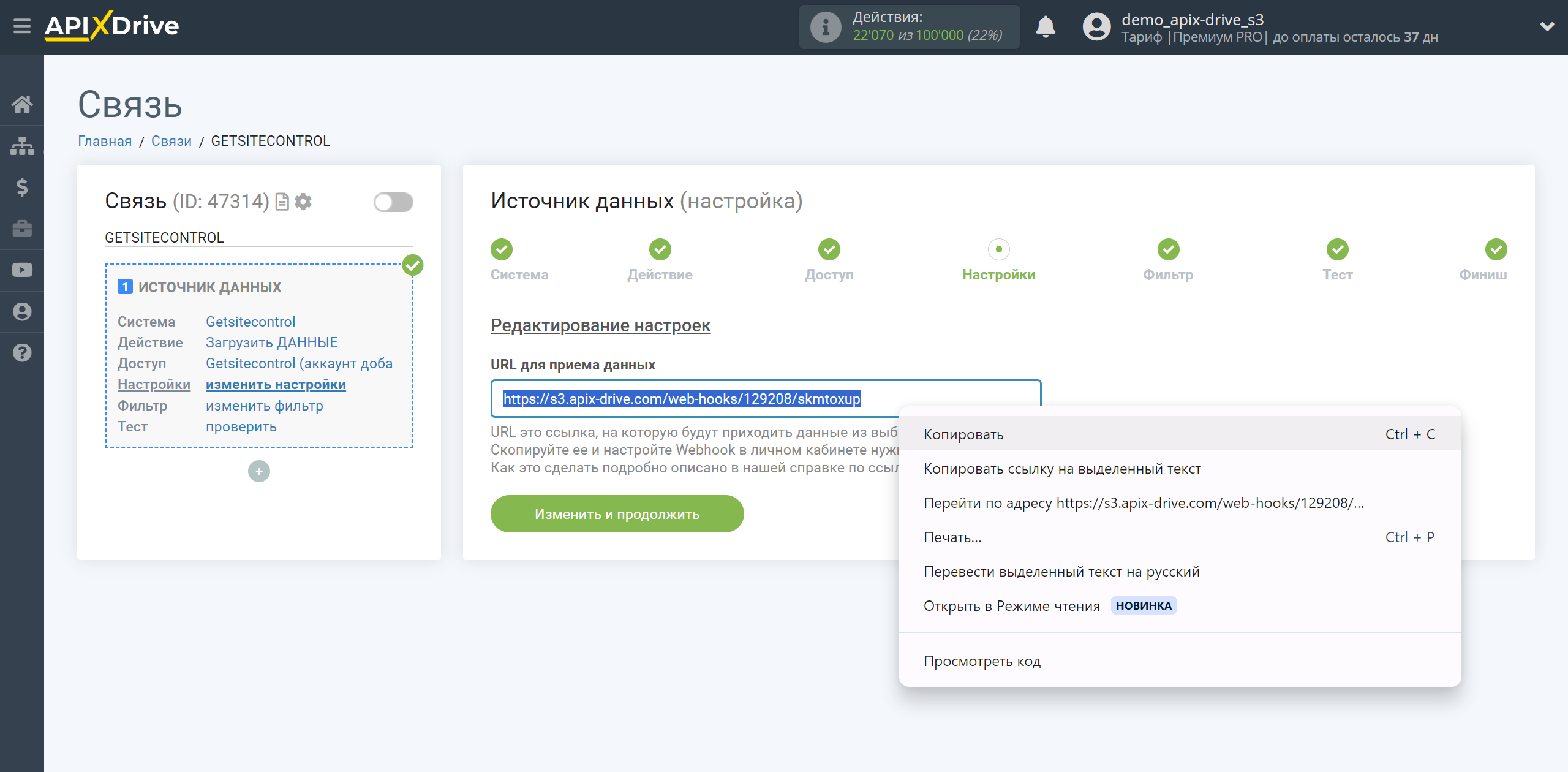
Перейдіть до розділу Widgets і навпроти вашого віджету натисніть Edit.
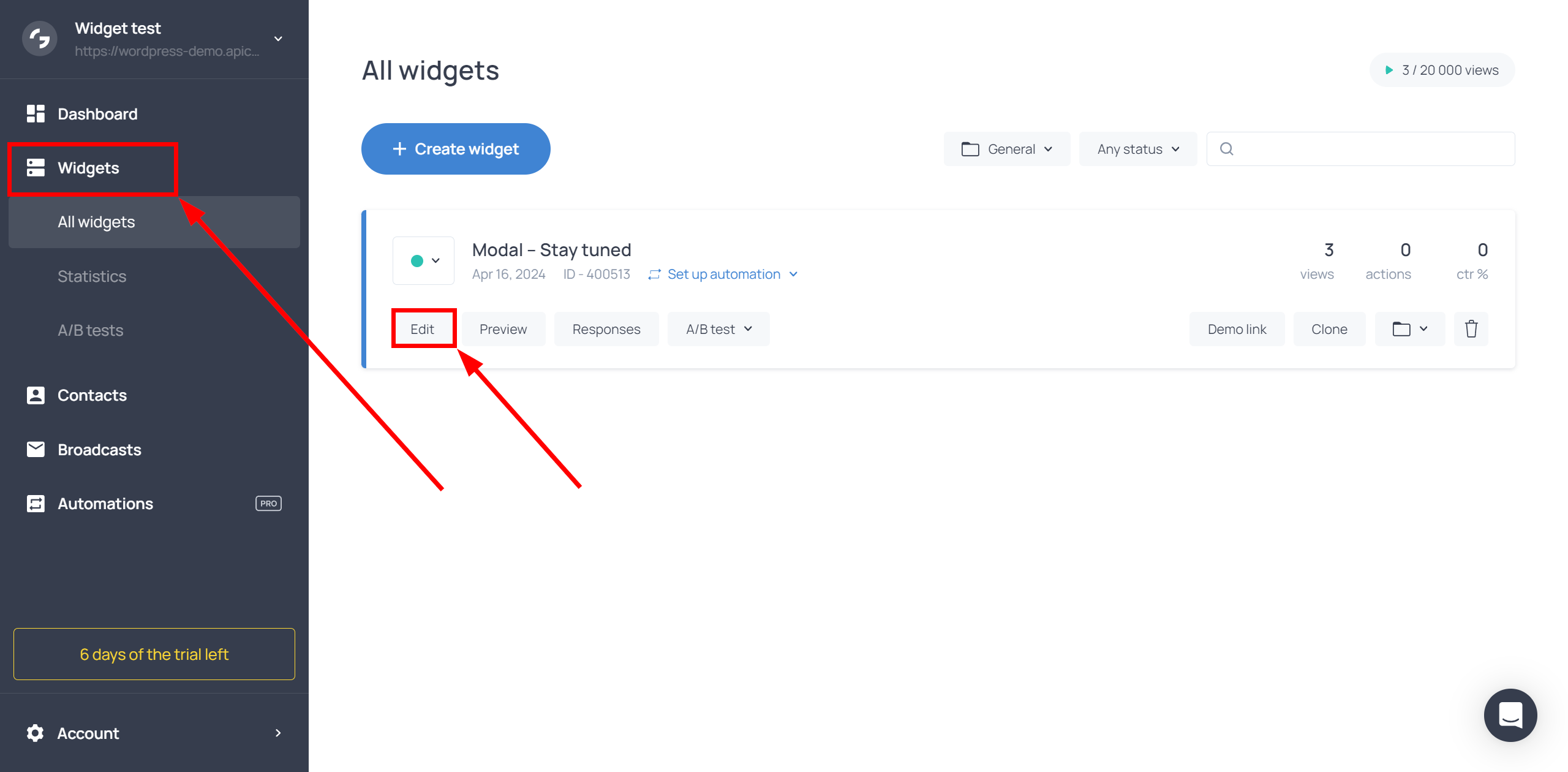
Перейдіть до розділу Integrations і біля Webhooks натисніть Add webhook.
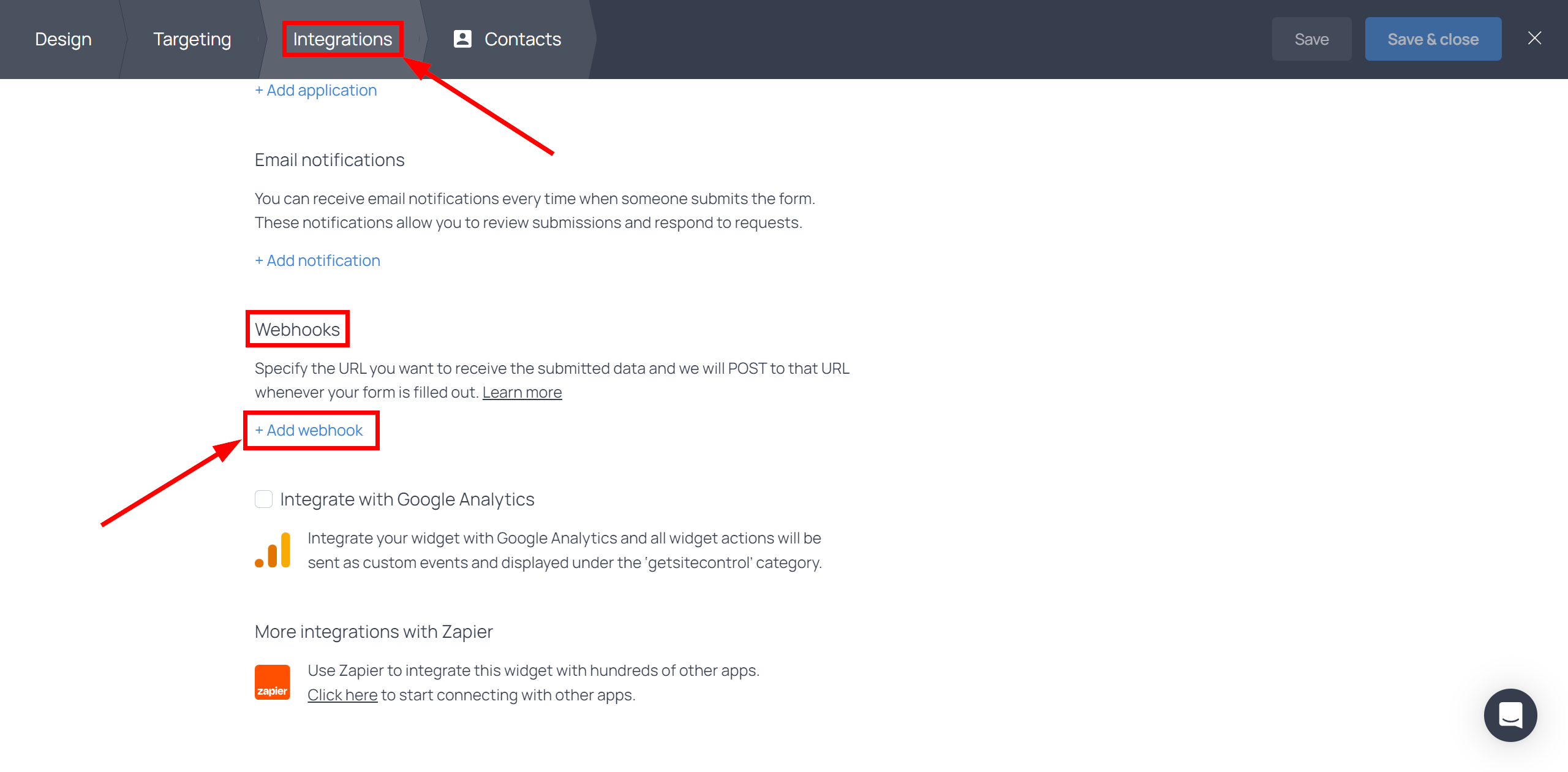
У полі URL вставте скопійоване посилання з ApiX-Drive. Далі необхідно налаштувати поля, які будуть відправлені на Webhook, для цього натисніть Map Fields.
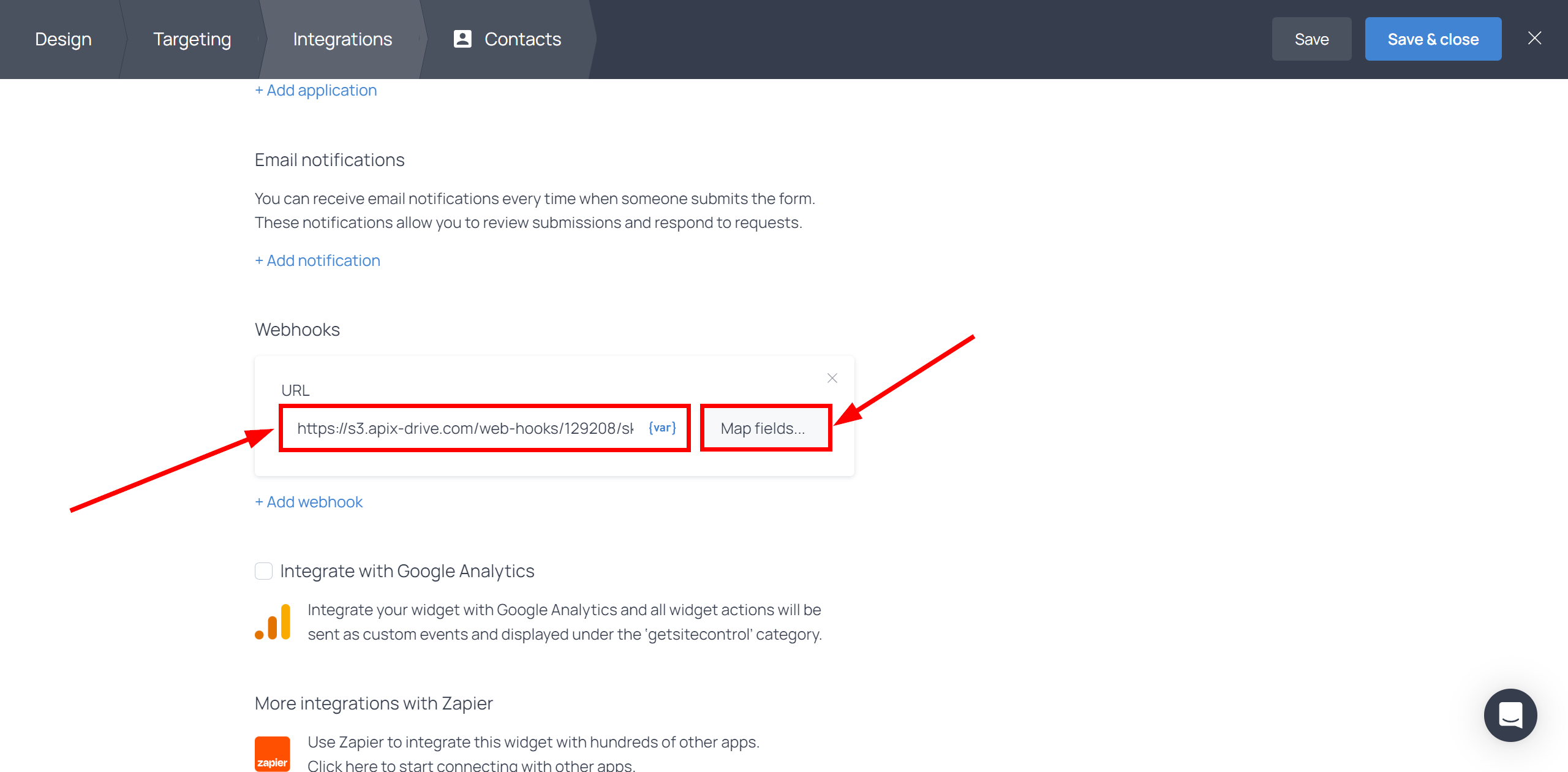
Тепер натисніть +Add field і додайте всі поля, за якими ви бажаєте надсилати дані. У лівій частині виберіть змінні форми, натиснувши {var}, у правій частині введіть назву полів, які будуть відображатися під час надсилання даних. Також натисніть Save, щоб зберегти параметри полів.
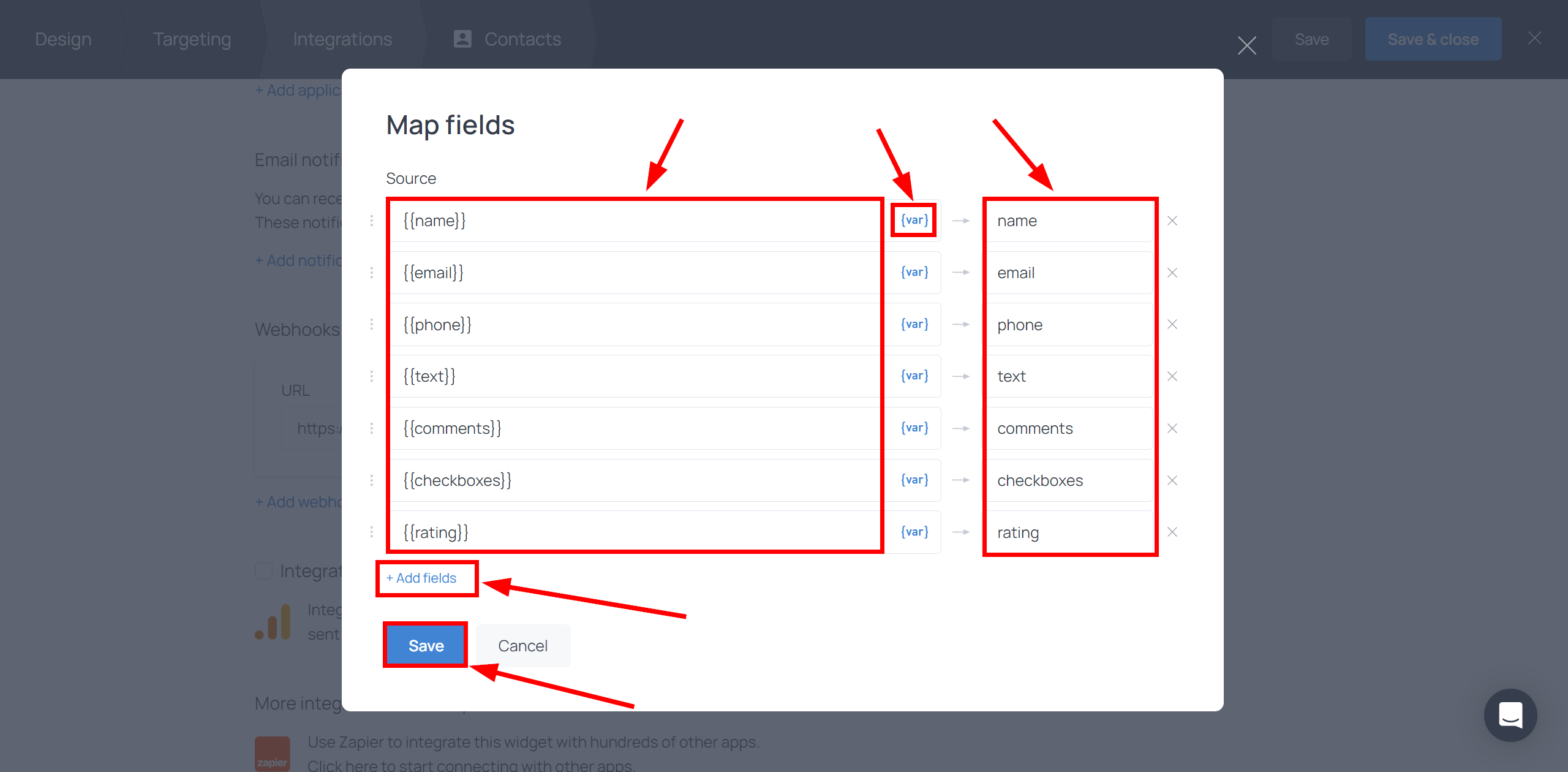
Після завершення налаштувань Webhook ще раз натисніть Save, щоб зберегти всі налаштування.
Підключення передачі через Webhook завершено.
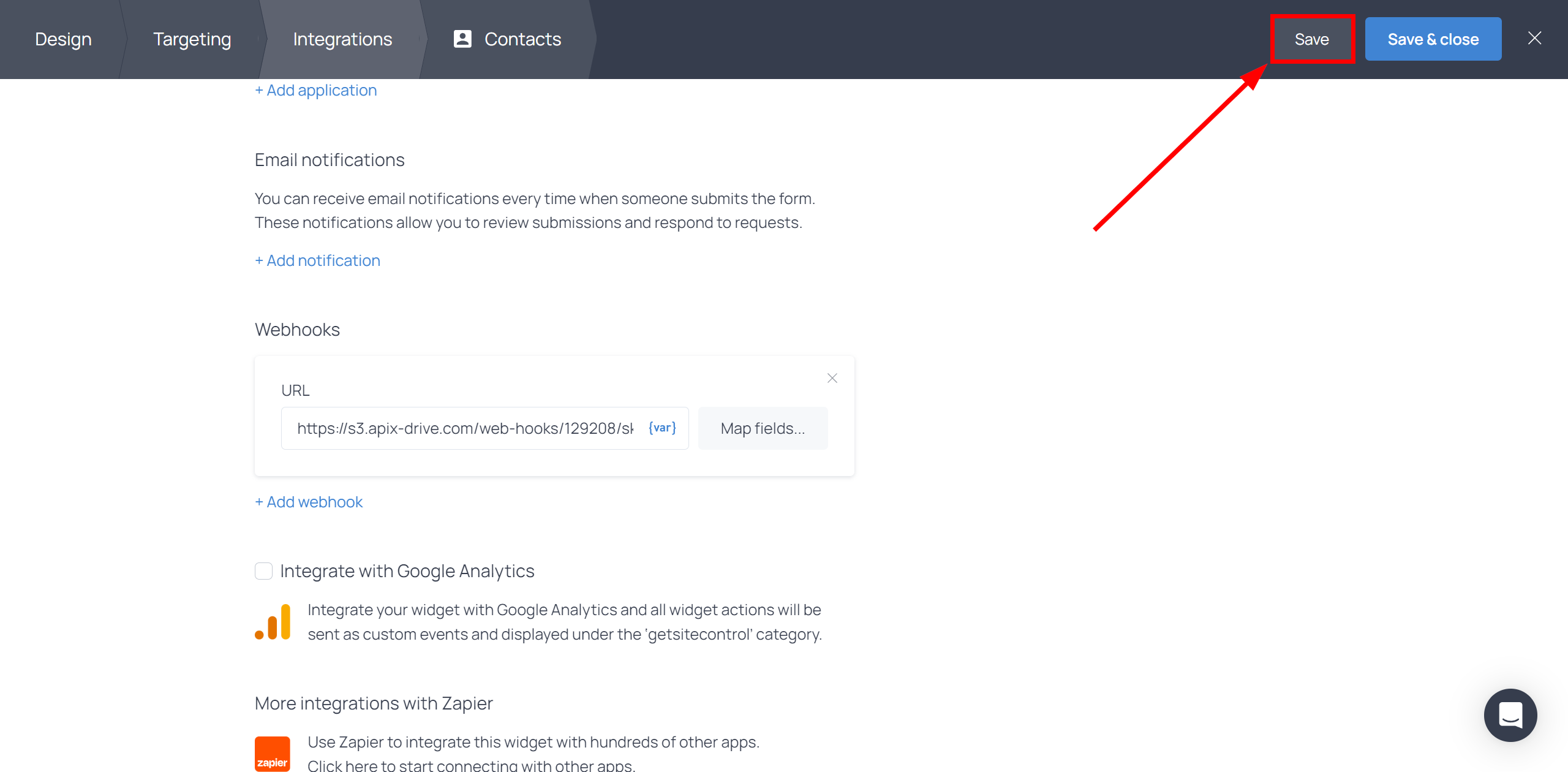
Зверніть увагу! Після налаштування в нашій системі відразу не буде тестових даних та списку полів, тому що на нову URL ще нічого не прийшло.
Потрібно обов'язково виконати подію, наприклад, заповнити форму.
Після цього на етапі Перевірити в Джерелі даних з'являться поля з даними.
Якщо цього не сталося, натисніть Завантажити тестові дані з Getsitecontrol або повторіть генерацію тестових даних, або зачекайте деякий час, дані надходять не відразу, а протягом 1 хвилини.
Якщо потрібно, ви можете налаштувати Фільтр даних, або клацнути "Продовжити", щоб пропустити цей крок.
Для того, щоб дізнатися як налаштовується Фільтр даних перейдіть за посиланням: https://apix-drive.com/ua/help/filtr-danyh
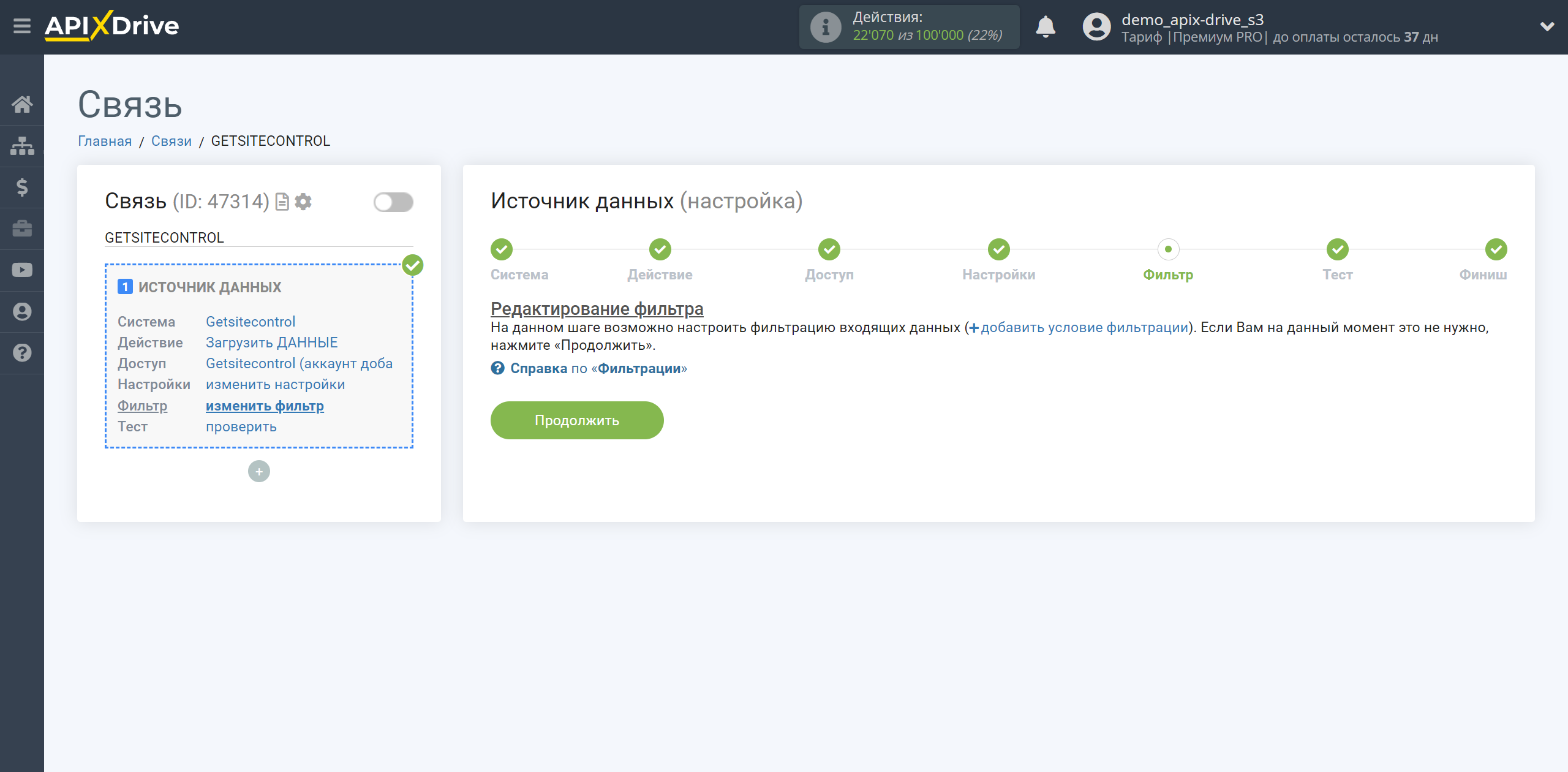
Тепер ви можете побачити тестові дані.
Якщо тестові дані не з'явилися автоматично - натисніть "Завантажити тестові дані з Getsitecontrol" або спробуйте згенерувати дії у вашому Getsitecontrol на які налаштована робота з'єднання.
Якщо вас все влаштовує - натисніть "Далі".
Зверніть увагу! Після налаштування в нашій системі відразу не буде тестових даних та списку полів, тому що на нову URL ще нічого не прийшло.
Потрібно, обов'язково виконати подію, наприклад, заповнити форму.
Після цього на етапі Перевірити в Джерелі даних з'являться поля з даними.
Якщо цього не сталося, натисніть Завантажити тестові дані з Getsitecontrol або повторіть генерацію тестових даних, або зачекайте деякий час, дані надходять не відразу, а протягом 1 хвилини.
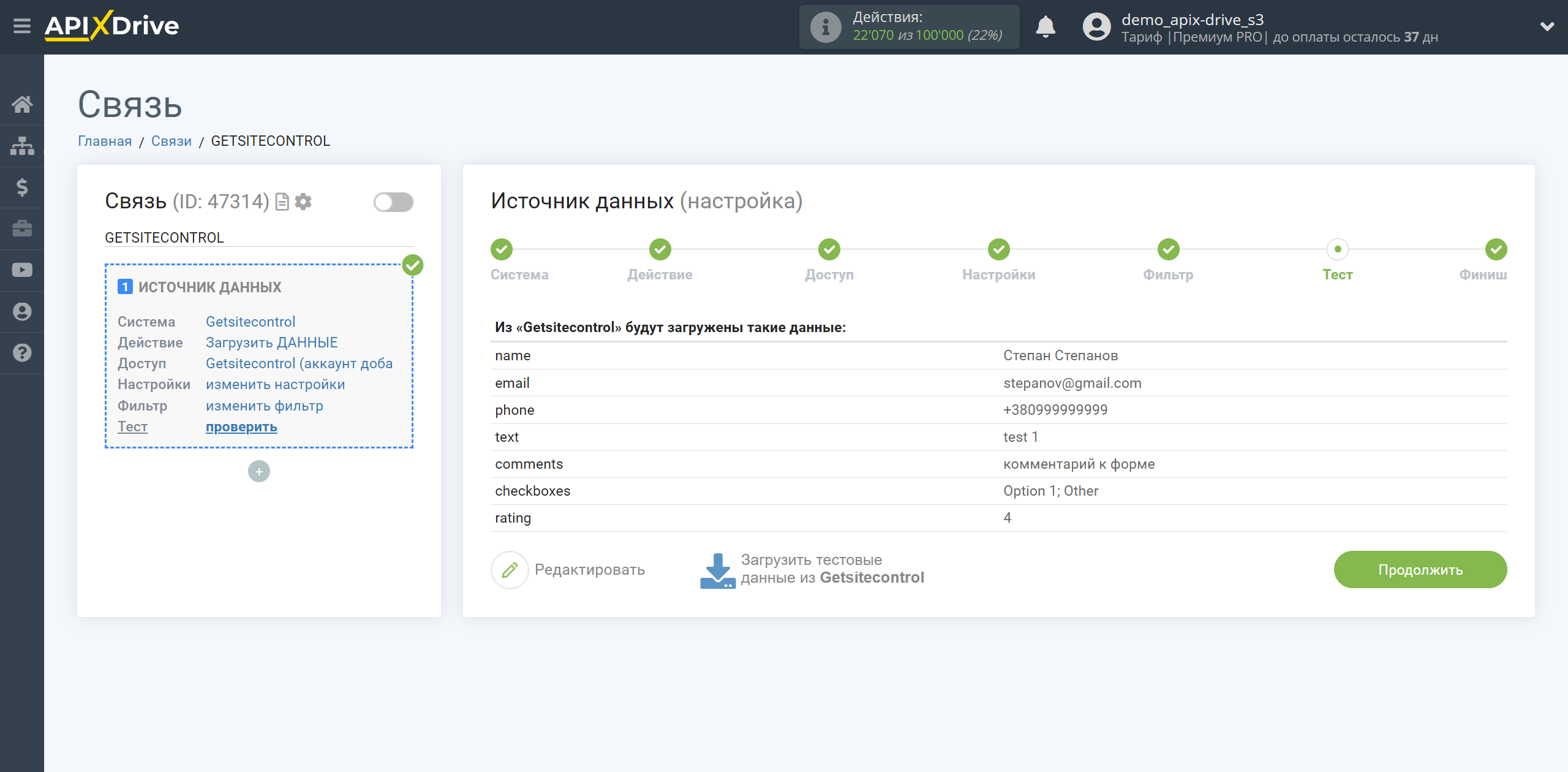
Для створення тестових даних перейдіть на ваш сайт, де ви додали вашу форму. У цьому прикладі ми додали форму на сторінку WordPress, тому переходимо на сторінку WordPress із формою.
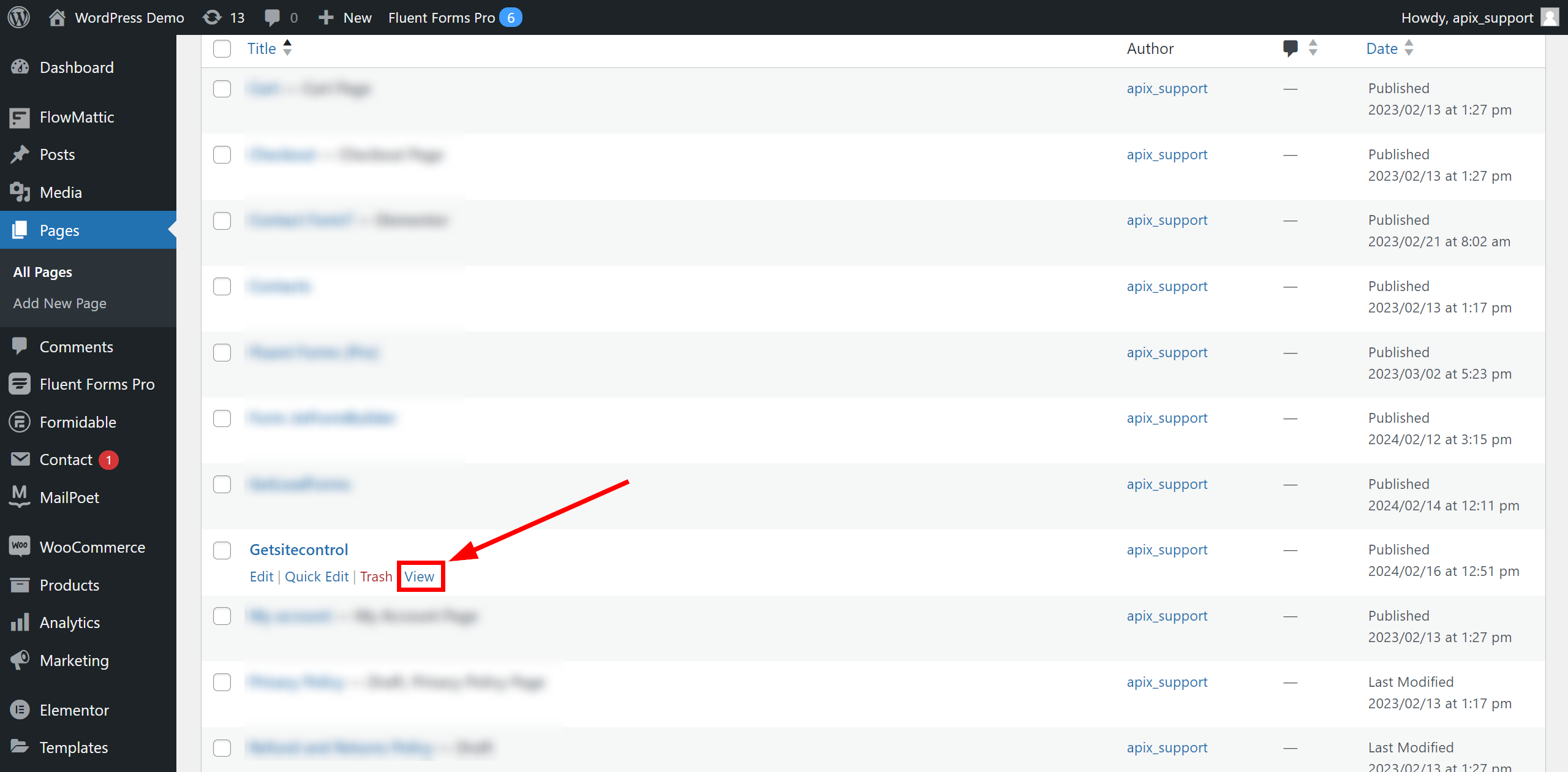
Заповніть форму та натисніть "Submit".
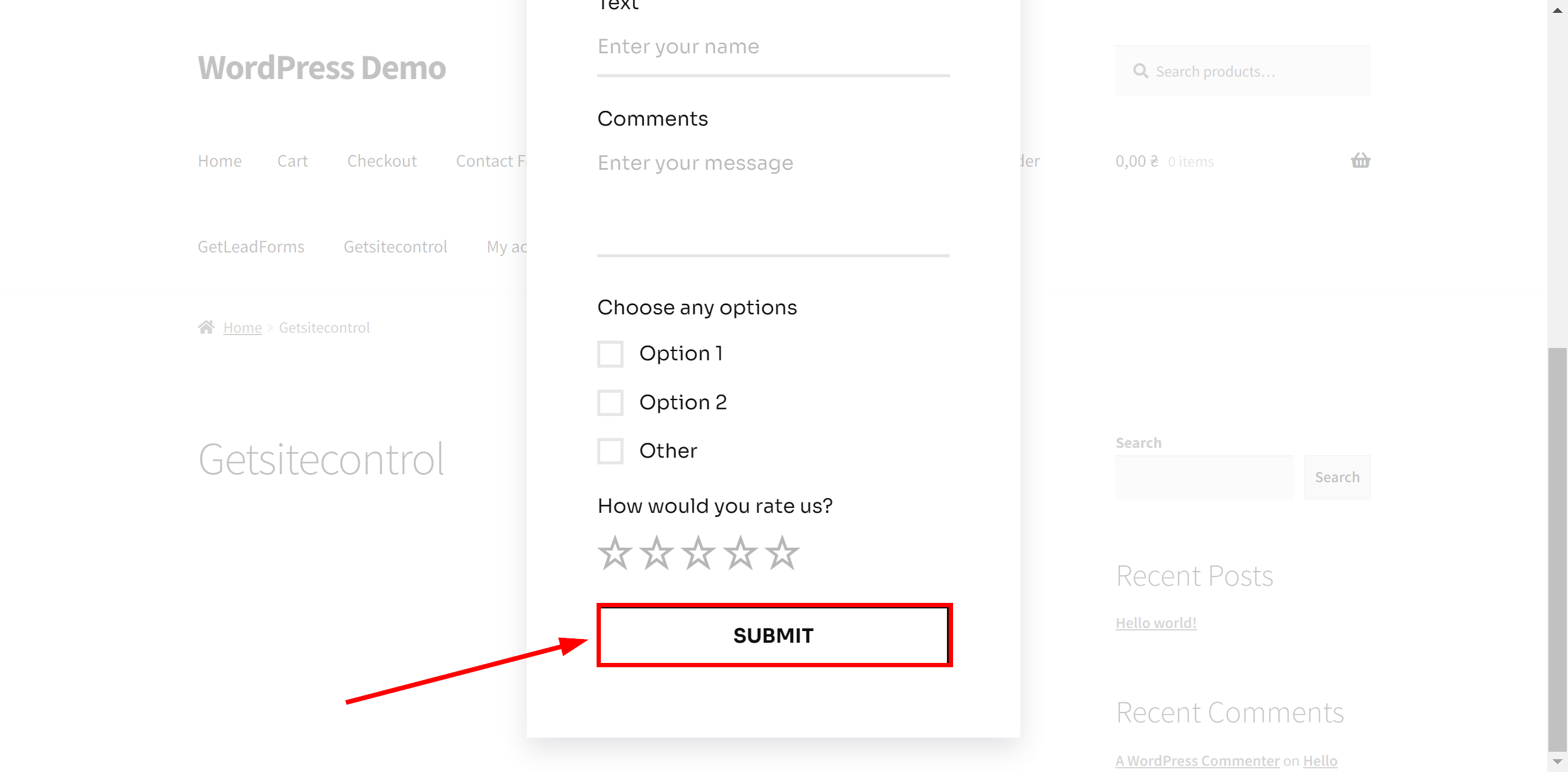
Відповіді з'являться всередині форми у розділі Responses.
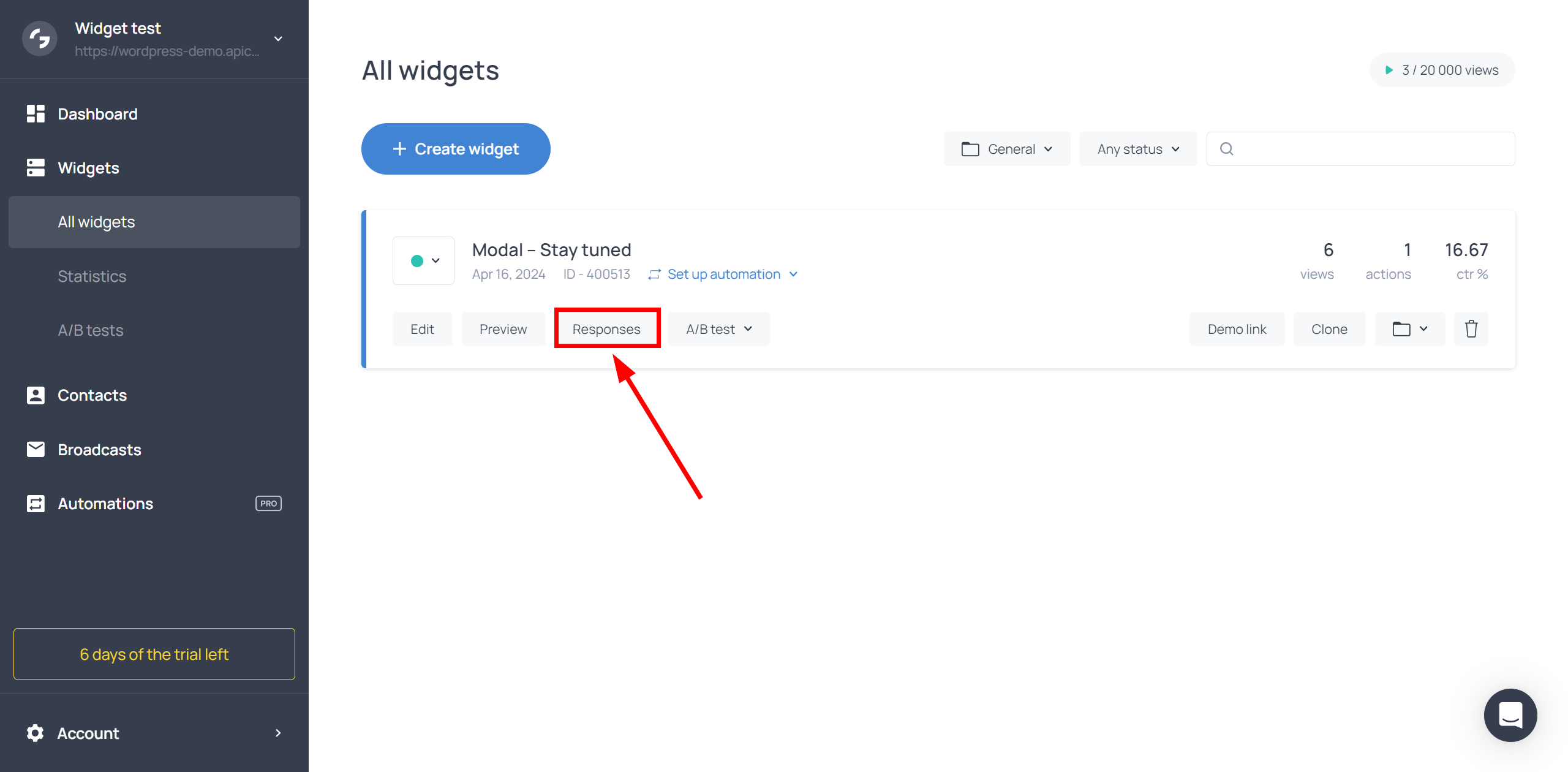
На цьому все налаштування Джерела Даних завершено! Бачите, як все просто!?
Тепер можна розпочати налаштування системи приймача даних.
Для цього проведіть налаштування самостійно або перейдіть до розділу "Налаштування сервісів", знайдіть необхідний вам сервіс як Приймач Даних та дотримуйтесь рекомендацій з налаштування.
Успіхів!